Dijital medya araçlarının sıkça kullanıldığı günümüzde, Twitter en popüler sosyal medya uygulamalarından biridir. Twitter’da olayları doğrudan paylaşma imkânı sunan canlı yayınlar sayesinde aynı anda milyonlara ulaşmak mümkün olabilmektedir. Birkaç adımda Twitter üzerinden basit ve hızlı şekilde canlı yayın açarak takipçi ve izleyicilerinizle etkileşim kurabilmeniz mümkün. Mobil cihazınızdan nerede olursanız olun istediğiniz zaman canlı yayın başlatarak seyahat edebilir ve maceralarınızı canlı yayınlayabilirsiniz. Siz canlı yayındayken diğer kullanıcılar size yorum ve beğeni bırakarak reaksiyon verebilir. Aynı şekilde siz de Twitter’ da hesabı korumalı olmayan kullanıcıların canlı videolarını ve tekrar yayınlarını izleyebilirsiniz. Peki Twitter uygulamasında nasıl canlı yayını açabilirsiniz?
Twitter’da Canlı Yayın Yapma
Twitter periscope üzerinden canlı yayın desteği sağlamaktadır. Periscope otomatik olarak kullanıldığı için kullanıcılar periscope hesabı açmadan ve uygulamayı indirmeye gerek duymadan canlı yayın başlatabilirler.
Bir canlı yayına başlamak için yapmanız gerekenler şöyle sıralanabilir:
- Twitter’ da canlı video oluşturabilmek için akıllı telefon kullanıyor olmak gerekir.
- Öncelikle İOS veya Android cihazınızda Twitter uygulamasını başlatarak “oluştur” ögesine dokunun.
- Kamera simgesine dokunarak kamera arayüzüne girdikten sonra, ekranın alt sırasındaki “Canlı” seçeneğine dokunun.
- Video özelliğini açmak istemiyorsanız yalnızca sesli olarak canlı yayına geçebilirsiniz. Bunu yapmak için sağ kısımdaki “mikrofon”simgesine dokunarak kamerayı kapatabilirsiniz. Böylece izleyiciler sizi duyabilir ancak göremezler.
- Dilerseniz tweet olarak görünmesi için bir açıklama yazabilir ve konum bilgisi girebilirsiniz.
- Canlı yayına geçmeden önce yayınınıza misafir davet etmek isterseniz “Misafir davet et”ögesine basarak yayınınıza katılacak kişileri seçebilirsiniz. Katılmasını istediğiniz misafirlerin profil simgesine dokunduktan sonra “Kaydet”
- Başlamaya hazır olduğunuzda “Yayına geç” e dokunun ve yayını başlatın. Canlı yayınınız, eklediyseniz açıklama ve konum bilgisiyle beraber takipçilerinizin zaman akışında ve profilinizde bir tweet olarak görünecektir.
- Canlı videoyu sonlandırmak istediğinizde sol üstteki “Durdur” butonuna basarak çıkan menüden işleminizi onaylayabilirsiniz.
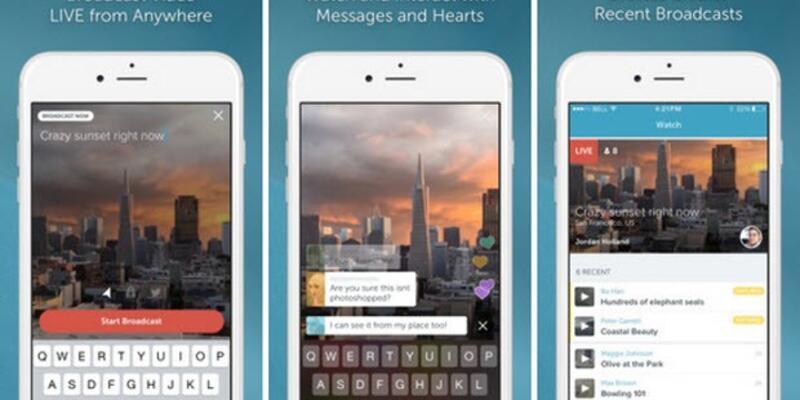
Biten Twitter Canlı Yayını Nasıl Paylaşılır?
Twitter canlı yayınını tamamladığınızda, canlı yayınınızın bir kaydı Twitter’ a kaydedilir. İlk yayının tweetinden yeniden izlenmeye hazır hale gelir.
Canlı videonun veya tekrar yayının “tam ekran modunda paylaş” simgesine dokunduktan sonra aşağıdaki seçeneklerden birini seçin:
- Sonlandırmış olduğunuz canlı videonuzu tweetlemek veya direkt mesaj ile göndermek için “Canlı Paylaş veya “Başından İtibaren Paylaş” ögesine dokunun.
- Seçilen bir noktadan başlayan tekrar yayının bağlantısını tweetlemek veya direkt mesaj ile göndermek isterseniz “Şuradan itibaren paylaş” ögesine dokunun.
Biten Canlı Video Üzerinde Nasıl Değişiklik Yapılır?
iOS ve Android için Twitter uygulamasında isterseniz başlığı ve küçük resim görüntüsünü değiştirebilir ve yayını sonlandırdıktan sonra özel bir başlangıç noktası belirleyebilirsiniz. Bunun için;
- Düzenlemek istediğiniz yayına dokunun. Ardından “Yayını Düzenle” seçeneğini seçtikten sonra yaptığınız değişiklikleri kaydedin.
- Yayın başlıklarını en fazla üç kez düzenleyebileceğinizi gözden kaçırmamalısınız. Yaptığınız düzenlemelerin Twitter’da görünmesi 15 dakika kadar sürebilir.

















